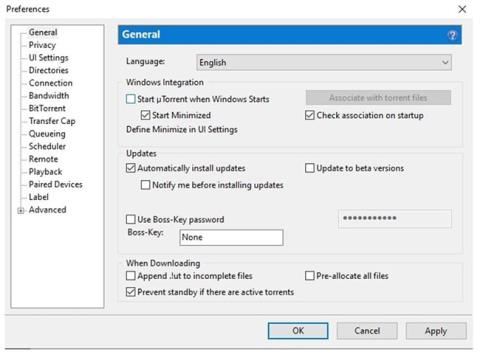uTorrent , tilgængelig på Windows og Mac, har en standardindstilling, der holder den åben, hver gang du genstarter din computer.
Har du oplevet dette? Dette kan være meget irriterende for nogle mennesker, især hvis du ikke bruger uTorrent ofte. Du undrer dig måske over, hvordan du forhindrer uTorrent i at åbne ved opstart? Heldigvis er der en nem måde, hvorpå du kan ændre dette og kun åbne programmet, når du vil.
1. Åbn Præferencer

Åbn Præferencer
Åbn uTorrent-programmet ved at dobbeltklikke på ikonet på skrivebordet. Vælg Indstillinger i den øverste menulinje. Klik på indstillingen Præferencer på rullelisten, der åbnes .
2. Fjern markeringen i Åbn uTorrent, når Windows starter

Fjern markeringen i Åbn uTorrent, når Windows starter
Et nyt vindue åbnes med alle mulighederne. Klik på fanen Generelt. I vinduet med titlen Windows-integration skal du fjerne markeringen ved siden af Åbn uTorrent, når Windows starter .
Hvis denne mulighed forbliver valgt, vil uTorrent fortsætte med at åbne, hver gang du genstarter din computer. Sørg for at klikke på Anvend , når du har foretaget ændringer, og klik derefter på OK.
Der er andre måder at forhindre uTorrent i at åbne ved opstart, men ovenstående metoder er langt de nemmeste. Nogle andre måder omfatter ændring af din uTorrent-version til en ældre version, ændring af Windows-indstillinger og fjernelse af uTorrent fra startmappen.
Håber du har succes.